Windows 7 で Virtual PC を使って Windows XP を仮想化して実行できる Windows XP Mode をインストールしてみました。
準備
Windows Virtual PC のサイトから必要なファイルを選択してダウンロードします。今回は Windows 7 x64 版の VirtualPC と XP 日本語版を選択しました。
Beta 版ですので使用に注意してください。それから CPU が仮想化技術に対応していないと XP Mode は実行できないそうです。
インストール
はじめに Virtual PC からインストールします。Windows6.1-KB958559-x64.msu をダブルクリックして開始し、問題なく完了したら XP Mode のインストールです。
VirtualWindowsXP.msi をダブルクリックして起動するとインストールが始まります。インストール時には XP のパスワードの入力を求められます。これは空欄にしたままでは進めなかったので入力します。今後パスワードの入力が面倒なので「資格情報を記憶する」にチェックしました。

次に Windows Update で自動更新するかどうかを入力します。特に問題ないので自動更新にチェックしました。

次に進むと処理が開始されます。数分かかるのでまったり待ちます。
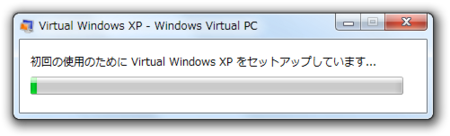
インストールが完了して Virtual Windows XP を起動してみました。やはり若干動作が遅いです。

XP Mode にインストールしたアプリケーションは自動的に Windows 7 のスタートメニューに登録されます。そこからアプリケーションを起動すると Windows 7 上に Windows XP のウインドウがシームレスに表示されます。
ディスクの復元機能を使って仮想マシン内の変更を破棄できるみたいです。
ただ、インストールしても特に使い道がなかったです。普通にテスト環境としてなら使えそうな感じですのでそっち方面で使ってみようと思います。